
Περιεχόμενο
Εάν θέλετε να κάνετε τα πράγματα γρηγορότερα στο Mac σας, χρησιμοποιώντας συντομεύσεις πληκτρολογίου είναι ο καλύτερος τρόπος να είστε πιο παραγωγικοί χωρίς να κόβετε τις γωνίες. Δείτε πώς μπορείτε να προσαρμόσετε τις συντομεύσεις πληκτρολογίων στο OS X.
Ενώ υπάρχει ένας συγκεκριμένος τρόπος για να κάνετε κάτι στο Mac σας, υπάρχει πάντα ένας τρόπος να το κάνετε πιο γρήγορα. Οι συντομεύσεις πληκτρολογίου είναι ο πιο δημοφιλής τρόπος για να γίνει κάτι γρηγορότερο και μερικές φορές είναι ο μόνος τρόπος για να κάνετε κάτι (όπως να τραβήξετε στιγμιότυπο οθόνης).
Μπορεί να γνωρίζετε τις βασικές συντομεύσεις πληκτρολογίου, όπως αντιγραφή και επικόλληση, αλλά υπάρχει ένας τρόπος περισσότερο που όλοι οι χρήστες πρέπει να γνωρίζουν.
Επιπλέον, μπορείτε να προσαρμόσετε τις συντομεύσεις πληκτρολογίου στο OS X για να τις αλλάξετε με τον τρόπο που θέλετε. Ορισμένες συντομεύσεις πληκτρολογίου είναι εξαιρετικά χρήσιμες, αλλά μπορεί να είναι πολύ συγκεχυμένες, καθώς μπορεί να χρειαστούν τρία ή περισσότερα πλήκτρα για να πιέσετε προς τα κάτω και όταν θέλετε να απομνημονεύσετε μερικές συντομεύσεις πληκτρολογίου, μπορεί να μπερδευτεί μάλλον γρήγορα.
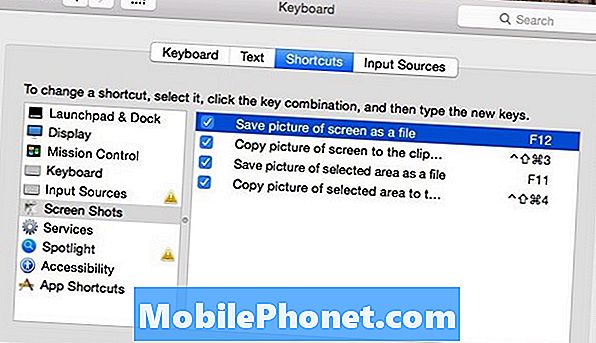
Δείτε πώς μπορείτε να προσαρμόσετε τις συντομεύσεις πληκτρολογίου στο OS X, οι οποίες θα κάνουν ευκολότερη την απομνημόνευση των συντομεύσεων πληκτρολογίου.
Προσαρμογή συντομεύσεων πληκτρολογίου
Μια συντόμευση πληκτρολογίου που είναι απίστευτα συγκεχυμένη παίρνει ένα στιγμιότυπο οθόνης. Το Cmd + Shift + 3 θα τραβήξει ένα στιγμιότυπο οθόνης του Mac σας και θα το αποθηκεύσει ως αρχείο στην επιφάνεια εργασίας σας. Φυσικά, αυτός ο συνδυασμός κλειδιών δεν είναι απίστευτα δύσκολο να θυμηθεί, αλλά είναι πολύ δύσκολο να το κάνεις με το ένα χέρι. Ευτυχώς, μπορείτε να αλλάξετε αυτήν τη συντόμευση σε κάτι που είναι λίγο πιο εύκολο να εκτελεστεί στο πληκτρολόγιο.
Για να αλλάξετε μια συντόμευση πληκτρολογίου, θα θέλετε να κατευθυνθείτε προς Προτιμήσεις συστήματος> Πληκτρολόγιο> Συντομεύσεις. Πλοηγηθείτε σε μια συγκεκριμένη συντόμευση επιλέγοντας μια κατηγορία στην αριστερή πλαϊνή μπάρα. Έχω αποφασίσει να κάνω κλικ Πλάκες οθόνης και να αλλάξετε ορισμένες από αυτές τις συντομεύσεις σε κάτι ευκολότερο.
Όταν εντοπίσετε μια συντόμευση που θέλετε να αλλάξετε, απλά κάντε κλικ στη συντόμευση πληκτρολογίου προς τα δεξιά και πληκτρολογήστε μια νέα συντόμευση πληκτρολογίου. Αλλάξα τη συντόμευση για να τραβήξω ένα screenshot στο F12. Θα χρειαστεί να χτυπήσω το πλήκτρο Function και μετά το F12, αλλά είναι ακόμα πιο εύκολο από το Cmd + Shift + 3 κατά τη γνώμη μου.

Ωστόσο, το μεγάλο πράγμα για την προσαρμογή είναι ότι μπορείτε να το αλλάξετε σε ό, τι θέλετε να το καταστήσετε ευκολότερο για εσάς. Μπορείτε ακόμα να απενεργοποιήσετε ορισμένες συντομεύσεις πληκτρολογίου της επιλογής σας. Για παράδειγμα, εάν δεν χρησιμοποιείτε τη λειτουργία "Έλεγχος αποστολής", μπορείτε απλά να απενεργοποιήσετε όλες τις συντομεύσεις πληκτρολογίου που σχετίζονται με τον Έλεγχο αποστολής, έτσι ώστε να μην χτυπήσετε τυχαία μια συντόμευση και να την ενεργοποιήσετε.
Χρήσιμες συντομεύσεις πληκτρολογίου θα πρέπει να γνωρίζετε
Υπάρχει ένας τόνος συντομεύσεων πληκτρολογίου στο OS X, αλλά εδώ είναι μερικές που είναι καλές να γνωρίζουμε και μπορεί να σας βοηθήσει να εξοικονομήσετε χρόνο και να σας κρατήσουμε από το να παραπαύεστε.
Cmd + Shift + V - Η μέθοδος Pastes αντιγράφει κείμενο χωρίς τη μορφοποίηση (όπως εάν ήταν έντονη ή με πλάγια γραφή όταν αντιγράψατε).
Cmd + Shift + T - Ανοίγει ξανά μια καρτέλα που μπορεί να έχετε κλείσει τυχαία.
Cmd + ` - Αλλάζει μεταξύ των διαφόρων παραθύρων από την ίδια εφαρμογή που έχετε ανοίξει.

Cmd + Shift + F - Ανοίγει αμέσως και εμφανίζει το Όλα τα αρχεία μου παράθυρο.
Cmd + N - Ανοίγει ένα νέο παράθυρο Finder.
Cmd + Opt + Esc - Ανοίγει το παράθυρο "Force Quit", όπου μπορείτε να επιλέξετε μια εφαρμογή για "Force Quit".
Cmd + Tab - Φέρνει τον διακόπτη εφαρμογής για εναλλαγή μεταξύ εφαρμογών.
Shift + Επιλογή + ένταση - Ρυθμίζει τους όγκους σε τριμηνιαίες αυξήσεις, επιτρέποντας πιο λεπτούς ελέγχους έντασης.
Cmd + Διάστημα - Φέρνει OS X Spotlight Search.


